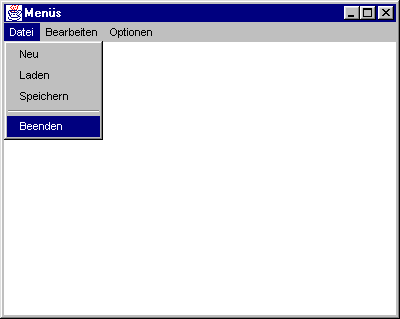
| Titel | Inhalt | Suchen | Index | DOC | Handbuch der Java-Programmierung, 3. Auflage |
| << | < | > | >> | API | Kapitel 30 - Menüs |
Die Menüeinträge sind die elementaren Bestandteile eines Menüs. Sie besitzen einen Text, mit dem sie dem Anwender die dahinterstehende Funktion anzeigen. Wenn der zugehörige Menüpunkt aufgerufen wird, sendet das Programm eine Nachricht an das zugehörige Fenster, die dann zum Aufruf der entsprechenden Methode führt.
Menüeinträge werden in Java mit der Klasse MenuItem erzeugt. Ihr Konstruktor erwartet als Parameter einen String, der den Namen des Menüeintrags angibt:
public MenuItem(String label) |
java.awt.MenuItem |
Auch nach der Konstruktion eines Menüeintrags ist ein Zugriff auf seinen Namen möglich. Mit der Methode getLabel kann der Name des Menüeintrags abgefragt und mit setLabel sogar verändert werden:
public String getLabel() public void setLabel(String label) |
java.awt.MenuItem |
Neben einem Namen besitzt ein Menüeintrag eine interne Zustandsvariable, die anzeigt, ob er aktiv ist oder nicht. Nur ein aktiver Eintrag kann vom Anwender ausgewählt werden und so eine Nachricht auslösen. Ein inaktiver Eintrag dagegen wird im Menü grau dargestellt, kann vom Anwender nicht mehr ausgewählt werden und daher auch keine Nachricht mehr auslösen.
Nach dem Aufruf des Konstruktors ist ein Menüeintrag zunächst aktiviert. Er kann durch Aufruf von setEnabled(false) deaktiviert und mit setEnabled(true) aktiviert werden. Durch Aufruf von isEnabled kann der aktuelle Zustand abgefragt werden:
public void setEnabled(boolean b) public boolean isEnabled() |
java.awt.MenuItem |
Neben der Klasse MenuItem gibt es mit der Klasse CheckboxMenuItem eine zweite Klasse zum Erzeugen von Menüeinträgen. CheckboxMenuItem ist aus MenuItem abgeleitet und bietet als zusätzliches Feature eine interne Zustandsvariable, die zwischen true und false umgeschaltet werden kann. Die visuelle Darstellung der Zustandsvariablen erfolgt durch Anfügen oder Entfernen eines Häkchens neben dem Menüeintrag. Der Nutzen der Klasse CheckboxMenuItem besteht darin, daß eine logische Programmvariable durch Auswählen des Menüpunkts abwechselnd an- und ausgeschaltet werden kann.
Die Instanzierung eines CheckboxMenuItem erfolgt wie bei einem MenuItem. Zusätzlich stehen die beiden Methoden setState und getState zum Setzen und Abfragen des Zustands zur Verfügung:
public void setState(boolean state) public boolean getState() |
java.awt.CheckboxMenuItem |
Das folgende Programm stellt alle bisher erwähnten Eigenschaften in einem Beispiel dar. Es leitet dazu die Klasse MainMenu1 aus MenuBar ab und erzeugt im Konstruktor die Menüs und Menüeinträge. Gegenüber der einfachen Instanzierung von MenuBar bietet die Ableitung den Vorteil, daß die neue Klasse Methoden zur Verfügung stellen kann, die zum Zugriff auf Menüs oder Menüeinträge verwendet werden können.
001 /* Listing3001.java */
002
003 import java.awt.*;
004 import java.awt.event.*;
005
006 class MainMenu1
007 extends MenuBar
008 {
009 private MenuItem miRueck;
010 private CheckboxMenuItem miFarbe;
011
012 public MainMenu1()
013 {
014 Menu m;
015
016 //Datei
017 m = new Menu("Datei");
018 m.add(new MenuItem("Neu"));
019 m.add(new MenuItem("Laden"));
020 m.add(new MenuItem("Speichern"));
021 m.addSeparator();
022 m.add(new MenuItem("Beenden"));
023 add(m);
024 //Bearbeiten
025 m = new Menu("Bearbeiten");
026 m.add((miRueck = new MenuItem("Rueckgaengig")));
027 m.addSeparator();
028 m.add(new MenuItem("Ausschneiden"));
029 m.add(new MenuItem("Kopieren"));
030 m.add(new MenuItem("Einfuegen"));
031 m.add(new MenuItem("Loeschen"));
032 add(m);
033 //Optionen
034 m = new Menu("Optionen");
035 m.add(new MenuItem("Einstellungen"));
036 m.add((miFarbe = new CheckboxMenuItem("Farbe")));
037 add(m);
038 //Rueckgaengig deaktivieren
039 enableRueckgaengig(false);
040 //Farbe anschalten
041 setFarbe(true);
042 }
043
044 public void enableRueckgaengig(boolean ena)
045 {
046 if (ena) {
047 miRueck.setEnabled(true);
048 } else {
049 miRueck.setEnabled(false);
050 }
051 }
052
053 public void setFarbe(boolean on)
054 {
055 miFarbe.setState(on);
056 }
057 }
058
059 public class Listing3001
060 extends Frame
061 {
062 public static void main(String[] args)
063 {
064 Listing3001 wnd = new Listing3001();
065 }
066
067 public Listing3001()
068 {
069 super("Menüs");
070 setLocation(100,100);
071 setSize(400,300);
072 setMenuBar(new MainMenu1());
073 setVisible(true);
074 addWindowListener(new WindowClosingAdapter(true));
075 }
076 }
|
Listing3001.java |
Das Programm erzeugt eine Menüzeile mit den drei Einträgen »Datei«, »Bearbeiten« und »Optionen«, die in Abbildung 30.1 dargestellt werden:
Abbildung 30.1: Erzeugen von Menüs
 |
 |
In den meisten Programmen lassen sich Menüs nicht nur mit der Maus bedienen, sondern über Beschleunigertasten auch mit der Tastatur. Im JDK 1.0 konnten Beschleunigertasten unter Windows 95 ganz einfach dadurch eingefügt werden, daß an beliebiger Stelle im Menütext das Zeichen »&« eingefügt und so die nachfolgende Taste als Beschleuniger definiert wurde. Dies war natürlich nicht portabel, funktionierte nur unter Windows und wurde folglich als Bug angesehen und eliminiert. |
|
 |
Das JDK 1.1 implementiert nun ein eigenes Beschleunigerkonzept, das über Plattformgrenzen hinweg funktioniert. Dazu wurde die Klasse MenuShortcut eingeführt, mit deren Hilfe Beschleunigertasten definiert und an einzelne Menüeinträge angehängt werden können. Eine Beschleunigertaste ist dabei immer ein einzelnes Zeichen der Tastatur, das zusammen mit der systemspezifischen Umschalttaste für Beschleuniger ([STRG] unter Windows und Motif, [COMMAND] unter MAC-OS) gedrückt werden muß, um den Menüeintrag aufzurufen.
Um einen Beschleuniger zu definieren, muß zunächst eine Instanz der Klasse MenuShortcut erzeugt werden:
public MenuShortcut(int key) public MenuShortcut(int key, boolean useShiftModifier) |
java.awt.MenuShortcut |
Der erste Konstruktor erwartet den virtuellen Tastencode der gewünschten Beschleunigertaste (siehe Kapitel 29). Für einfache alphanumerische Zeichen kann hier auch das Zeichen selbst übergeben werden. Die Übergabe einer Funktionstaste ist leider nicht ohne weiteres möglich, denn deren virtuelle Tastencodes überschneiden sich mit den ASCII-Codes der Kleinbuchstaben. Funktionstasten können daher nur dann als Beschleuniger verwendet werden, wenn ihre virtuellen Tastencodes die Umwandlung in Großbuchstaben unverändert überstehen (z.B. VK_DELETE). Der zweite Konstruktor erlaubt zusätzlich die Übergabe eines booleschen Parameters useShiftModifier, der dafür sorgt, daß der Beschleuniger nur dann greift, wenn neben der systemspezifischen Umschalttaste für Beschleuniger zusätzlich die Taste [UMSCHALT] gedrückt wird.
Um einen Beschleuniger an einen Menüpunkt zu binden, ist das MenuShortcut-Objekt als zweites Argument an den Konstruktor von MenuItem zu übergeben:
public MenuItem(String label, MenuShortcut s) |
java.awt.MenuItem |
Alternativ kann auch die Methode setShortCut aufgerufen werden:
public void setShortcut(MenuShortcut s) |
java.awt.MenuItem |
Durch Aufruf von deleteShortCut kann der einem Menüeintrag zugeordnete Beschleuniger gelöscht werden:
public void deleteShortcut() |
java.awt.MenuItem |
Aufgrund eines Bugs im AWT (der auch im JDK 1.2 noch enthalten war) muß nach der Definition eines Beschleunigers zusätzlich die Methode setActionCommand aufgerufen werden, um den String, der beim Auslösen des Beschleunigers an den ActionListener gesendet werden soll, festzulegen:
public void setActionCommand(String command) |
java.awt.MenuItem |
Ohne diesen Aufruf würde ein null-Objekt gesendet werden. Eine beispielhafte Aufrufsequenz zur Erzeugung eines Menüeintrags mit Beschleuniger sieht damit so aus:
001 Menu m;
002 MenuItem mi;
003 MenuShortcut ms;
004
005 //Datei
006 m = new Menu("Datei");
007
008 ms = new MenuShortcut(KeyEvent.VK_N);
009 mi = new MenuItem("Neu",ms);
010 mi.setActionCommand("Neu");
011 mi.addActionListener(listener);
012 m.add(mi);
|
Hier wird der Menüeintrag »Neu« wie im vorigen Beispiel generiert und mit der Beschleunigertaste [STRG]+[N] ausgestattet.
Das folgende Beispiel zeigt eine Menüleiste mit zwei Menüs »Datei« und »Bearbeiten«, bei denen alle Menüeinträge mit Beschleunigern ausgestattet wurden:
001 /* MainMenu2.inc */
002
003 class MainMenu2
004 extends MenuBar
005 {
006 public MainMenu2()
007 {
008 Menu m;
009 MenuItem mi;
010 MenuShortcut ms;
011
012 //Datei
013 m = new Menu("Datei");
014
015 ms = new MenuShortcut(KeyEvent.VK_N);
016 mi = new MenuItem("Neu",ms);
017 mi.setActionCommand("Neu");
018 m.add(mi);
019
020 ms = new MenuShortcut(KeyEvent.VK_L);
021 mi = new MenuItem("Laden",ms);
022 mi.setActionCommand("Laden");
023 m.add(mi);
024
025 ms = new MenuShortcut(KeyEvent.VK_S);
026 mi = new MenuItem("Speichern",ms);
027 mi.setActionCommand("Speichern");
028 m.add(mi);
029
030 ms = new MenuShortcut(KeyEvent.VK_E);
031 mi = new MenuItem("Beenden",ms);
032 mi.setActionCommand("Beenden");
033 m.add(mi);
034 add(m);
035
036 //Bearbeiten
037 m = new Menu("Bearbeiten");
038
039 ms = new MenuShortcut(KeyEvent.VK_X);
040 mi = new MenuItem("Ausschneiden",ms);
041 mi.setActionCommand("Ausschneiden");
042 m.add(mi);
043
044 ms = new MenuShortcut(KeyEvent.VK_C);
045 mi = new MenuItem("Kopieren",ms);
046 mi.setActionCommand("Kopieren");
047 m.add(mi);
048
049 ms = new MenuShortcut(KeyEvent.VK_V);
050 mi = new MenuItem("Einfügen",ms);
051 mi.setActionCommand("Einfügen");
052 m.add(mi);
053 add(m);
054 }
055 }
|
MainMenu2.inc |
Wir werden später eine Methode vorstellen, die den Aufwand für das Erzeugen und Einfügen von Beschleunigern vermindert.
Die im JDK 1.1 eingeführten Beschleuniger haben Vor- und Nachteile. Ihr Vorteil ist, daß sie einfach zu erzeugen sind und über Plattformgrenzen hinweg funktionieren. Die Nachteile sind allerdings ihre eingeschränkte Funktionalität und die Unterschiede im Look-and-Feel gegenüber den speziellen Beschleunigern des jeweiligen Betriebssystems. So gibt es unter Windows beispielsweise keine Beschleuniger mehr in der Menüleiste ([ALT]+Buchstabe), und auch Menüeinträge können nicht mehr mit [ALT]+Tastenkürzel aufgerufen werden (sie zeigen auch keinen unterstrichenen Buchstaben mehr an).
Außerdem wird eine Beschleunigertaste zwangsweise an die systemspezifische Umschalttaste gebunden. Es ist damit nicht möglich, einfache Tasten wie [EINFG] oder [ENTF] als Beschleuniger zu definieren. Des weiteren lassen sich wegen der unglücklichen Umwandlung des virtuellen Tastencodes in Großbuchstaben viele Funktionstasten nicht als Beschleuniger verwenden. Dies sind sicherlich gravierende Restriktionen, die die Bedienung nicht unerheblich einschränken. Es bleibt zu hoffen, daß die nächste Version des AWT hier Verbesserungen bringt und eine umfassendere Menge der plattformspezifischen Features portabel zur Verfügung stellt.
Menüs lassen sich auf einfache Art und Weise schachteln. Dazu ist beim Aufruf der add-Methode anstelle einer Instanz der Klasse MenuItem ein Objekt der Klasse Menu zu übergeben, das das gewünschte Untermenü repräsentiert. Das folgende Beispiel erweitert das Menü »Optionen« der Klasse MainMenu1 um den Menüeintrag »Schriftart«, der auf ein Untermenü mit den verfügbaren Schriftarten verzweigt (der Code zur Erzeugung des Untermenüs steht in den Zeilen 034 bis 041):
001 /* MainMenu3.inc */
002
003 class MainMenu3
004 extends MenuBar
005 {
006 private MenuItem miRueck;
007 private CheckboxMenuItem miFarbe;
008
009 public MainMenu3()
010 {
011 Menu m;
012
013 //Datei
014 m = new Menu("Datei");
015 m.add(new MenuItem("Neu"));
016 m.add(new MenuItem("Laden"));
017 m.add(new MenuItem("Speichern"));
018 m.addSeparator();
019 m.add(new MenuItem("Beenden"));
020 add(m);
021 //Bearbeiten
022 m = new Menu("Bearbeiten");
023 m.add((miRueck = new MenuItem("Rueckgaengig")));
024 m.addSeparator();
025 m.add(new MenuItem("Ausschneiden"));
026 m.add(new MenuItem("Kopieren"));
027 m.add(new MenuItem("Einfuegen"));
028 m.add(new MenuItem("Loeschen"));
029 add(m);
030 //Optionen
031 m = new Menu("Optionen");
032 m.add(new MenuItem("Einstellungen"));
033
034 //Untermenü Schriftart
035 Menu m1 = new Menu("Schriftart");
036 m1.add(new MenuItem("Arial"));
037 m1.add(new MenuItem("TimesRoman"));
038 m1.add(new MenuItem("Courier"));
039 m1.add(new MenuItem("System"));
040 m.add(m1);
041 //Ende Untermenü Schriftart
042
043 m.add((miFarbe = new CheckboxMenuItem("Farbe")));
044 add(m);
045 //Rueckgaengig deaktivieren
046 enableRueckgaengig(false);
047 //Farbe anschalten
048 setFarbe(true);
049 }
050
051 public void enableRueckgaengig(boolean ena)
052 {
053 if (ena) {
054 miRueck.setEnabled(true);
055 } else {
056 miRueck.setEnabled(false);
057 }
058 }
059
060 public void setFarbe(boolean on)
061 {
062 miFarbe.setState(on);
063 }
064 }
|
MainMenu3.inc |
Ein Aufruf des Untermenüs wird folgendermaßen dargestellt:
Abbildung 30.2: Geschachtelte Menüs
| Titel | Inhalt | Suchen | Index | DOC | Handbuch der Java-Programmierung, 3. Auflage, Addison Wesley, Version 3.0.1 |
| << | < | > | >> | API | © 1998-2003 Guido Krüger, http://www.javabuch.de |